Hong Kong¶
Important
Asigurați-vă că modulul Hong Kong - Payroll (l10n_hk_hr_payroll) este instalat înainte de a continua.
Creați angajați¶
Accesați aplicația și faceți clic pe Nou. Apoi, configurați următoarele câmpuri:
Sub fila Informații despre muncă
Ore de lucru: HK Standard 40 ore/săptămână opțiunea trebuie selectată.
Sub fila Informații private
Nume, Prenume, Nume în chineză: numele angajatului.
Adresa privată: adresa angajatului.
Numărul contului bancar: numărul contului bancar al angajatului.
Închiriere curentă: evidențele de închiriere ale angajatului (dacă se aplică indemnizația de închiriere).
Tip Autopay: BBAN, SVID, EMAL etc.
Autopay Reference: numărul de referință pentru plata automată.
Număr de identificare: HKID al angajatului.
Gender: genul angajatului.
Important
Pentru Numărul contului bancar, acest cont trebuie setat ca De încredere înainte de procesarea ulterioară.
Pentru a realiza acest lucru, faceți clic pe butonul săgeată dreapta de lângă câmpul Numărul contului bancar. Setați Trimite bani la Încredere făcând clic pe comutator.
Notă
Pentru a completa Închirierea curentă, faceți clic pe butonul Istoric. Apoi, faceți clic pe Nou. Completați detaliile relevante și salvați înregistrarea de închiriere. La salvarea înregistrării, contractul de închiriere state va fi vizibil (în colțul din dreapta sus) și poate fi setat la Running.
Sub fila Setări HR:
Opțiune de contribuție voluntară: selectați fie Numai contribuția obligatorie, Cu %VC fix, sau Cap 5% VC.
MPF Manulife Account: numărul de cont, dacă este cazul.
Gestionați contractele¶
Odată ce noul angajat a fost creat, faceți clic pe butonul inteligent Contracts din fișa angajatului sau navigați la .
Notă
Doar un contract poate fi activ simultan pentru fiecare angajat, dar unui angajat i se pot atribui contracte consecutive pe durata angajării.
Următoarele sunt esențiale pentru încheierea unui contract:
Tipul de structură salarială: setat ca CAP57: Angajat din Hong Kong.
Data de începere a contractului: data de începere a angajării.
Program de lucru: setat ca HK Standard 40 ore/săptămână (din evidența angajaților).
Sursa de intrare de lucru: selectați fie Program de lucru, Prezențe sau Planificare. Acest câmp determină modul în care sunt contabilizate înregistrările de muncă în fișa de salariu.
Program de lucru: intrările de lucru sunt generate automat pe baza programului de lucru al angajatului.
Prezențe: intrările de lucru sunt generate pe baza perioadei de check-in/out înregistrate în Prezențe.
Planificare: intrările de lucru sunt generate numai din ture de planificare.
Sub fila Informații despre salariu
Tipul de salariu: selectați Salariu fix pentru angajații cu normă întreagă sau cu fracțiune de normă sau Salariu orar pentru angajații care sunt plătiți pe oră.
Schedule Pay: frecvența emiterii fișelor de plată.
Salariu: Lunar sau Ora`, în funcție de Tipul de salariu.
Abonament la Internet: acesta este un câmp opțional pentru a oferi alocație suplimentară de internet în plus față de pachetul salarial actual.
Important
Foile de pontaj nu afectează intrările de lucru în Odoo.
După ce toate informațiile au fost configurate, setați starea contractului la Running făcând clic pe butonul Running din colțul din dreapta sus al paginii.

Generați salarii¶
Odată ce angajații și contractele lor sunt configurate, borderourile de salariu pot fi generate în aplicația Payroll.
Odoo oferă patru structuri salariale diferite conform regulamentului CAP57:
CAP57: Salariul lunar al angajaților: pentru a procesa salariul lunar al angajatului.
CAP57: Plată în loc de notificare: pentru a procesa plata finală la rezilierea contractului utilizând ADW.
CAP57: Plată pentru servicii îndelungate: se aplică angajaților cu mai mult de cinci ani de serviciu la rezilierea contractului.
CAP57: Plata indemnizației de muncă: se aplică angajaților cu mai mult de doi ani de muncă la rezilierea contractului.
Înainte de a rula fișele de plată, conturile utilizate în regula de salarizare pot fi ajustate navigând la .

Odoo poate crea rulări de salarii în două moduri: prin batch sau fluturași individuali.
Fișe de plată lot¶
Această metodă de generare a fișelor de salariu este utilizată pentru plăți recurente, deoarece mai multe fișe de salariu pot fi gestionate simultan. Accesați .
Faceți clic pe Nou.
Introduceți un Nume batch (ex:
2024 - Ian) și Perioada (ex:01/01/2024-31/01/2024).Faceți clic pe Generează fișe de plată.
Alegeți ce Structură salarială să utilizați pentru acest lot. Filtrul de departament permite lotului să se aplice doar unui anumit grup de angajați.
Faceți clic pe Generează.
Un buton inteligent File de plată este creat automat.
Apoi, faceți clic pe Creați o intrare nefinalizată pentru a genera o intrare nefinalizată în jurnal, care se găsește în fila Alte informații a fiecărei fișe de salariu. Apare o fereastră pop-up Confirmare care vă întreabă Sunteți sigur că doriți să continuați?. Faceți clic pe Ok pentru a crea intrările de jurnal.
Fișe de salariu individuale¶
Accesați .
Această metodă de generare a fișelor de salariu este utilizată în mod obișnuit pentru a gestiona plăți nerecurente (de exemplu, CAP57: Plată în loc de notificare, CAP57: Plată pentru servicii îndelungate sau CAP57: Plată pentru indemnizație) .
Faceți clic pe Nou.
Selectați un Angajat. Când este selectat, Contract este completat automat.
Adăugați o plată Perioada.
Selectați un salariu Structură (de ex. CAP57: Salariul lunar al angajaților).
Fila Zile lucrate și intrări calculează automat zilele/orele lucrate și concediile care sunt aplicabile.
În acest moment, pot fi adăugate elemente suplimentare din borderoul de salariu (de ex. Comisions, Deduceri) în secțiunea Alte intrări.
Faceți clic pe butonul Compute Sheet pentru a genera liniile de plată. Acest buton actualizează fila Calcul salarial.
Notă
Dacă înregistrarea de lucru pentru un angajat a fost modificată, faceți clic pe pictograma (rotată), apoi faceți clic pe Recalculați întreaga foaie pentru a reîmprospăta :guilabel:`Zilele lucrate din fișa de salariu fila & Intrări.
Fila Calcul salarial arată defalcarea detaliată a calculului, pe baza regulilor de salarizare configurate pentru fiecare tip de structură.
Indemnizație de chirie: sumă derivată din fișa de închiriere activă a angajatului.
Salariu de bază: valoarea salariului de bază oferit (după deducerea indemnizației de chirie).
713 Brut: sumă netă de plătit ținând cont de Comision, Alocație Internet, Rambursări, Back-pay, Deducere etc.
MPF Brut: sumă netă de plătit de la 713 brut după luarea în considerare a indemnizațiilor suplimentare, deducerilor și plății de sfârșit de an.
Contribuția obligatorie a angajatului: Contribuția MPF a angajatului.
Contribuția obligatorie a angajatorului: Contribuția MPF a angajatorului.
Brut: suma netă de plătit din MPF brut după luarea în considerare a deducerilor MPF.
Salariu net: suma finală de plătit care trebuie plătită angajatului.
Important
Nu există contribuții MPF pentru prima lună. Contribuția atât a angajatului, cât și a angajatorului începe din a doua lună.

În secțiunea Alte intrări din fila Zile lucrate și intrări, există tipuri suplimentare de introducere manuală:
Back Pay: plata suplimentară a salariului poate fi inclusă în această categorie.
Comision: comisionul câștigat în perioada poate fi introdus manual aici.
Deducere globală: o deducere forfetară din întreaga fișă de salariu.
Rambursare globală: o rambursare forfetară pentru întreaga fișă de salariu.
Taxă de recomandare: bonusul suplimentar oferit pentru orice formă de recomandare legată de afaceri.
Salariu zilnic de mutare: pentru a înlocui valoarea ADW utilizată pentru calcularea concediilor.
Omiteți alocația pentru chirie: dacă este stabilită, alocația de închiriere este exclusă din fișa de salariu curentă.
Salariu mediu lunar personalizat: pentru a depăși salariul mediu lunar utilizat pentru plata de sfârșit de an (regula este aplicabilă numai fișelor de salariu generate în decembrie).
Perioada locului de preaviz (luni): se aplică numai structurii salariale CAP57: Plată în loc de preaviz. În mod implicit, plata finală este setată la 1 lună. Utilizați câmpul Număr din secțiunea Alte intrări pentru a seta o durată diferită a perioadei de notificare.
Odată ce fișele de plată sunt gata, faceți clic pe Compute Sheet, urmat de Create Draft entry pentru a genera o schiță de intrare de jurnal găsită în fila Other Info din fișa de plată.
Plătiți angajații¶
Odată ce înregistrările schițelor de jurnal au fost postate, compania poate plăti acum angajații. Utilizatorul poate alege între două metode de plată diferite*:
Din fluturașul de salariu al angajatului (), după ce notarea fluturașului a fost înregistrată, faceți clic pe Înregistrează plata. Procesul este același ca la plata facturilor furnizorilor. Selectați jurnalul bancar și metoda de plată dorite, apoi reconciliați plata cu extrasul bancar corespunzător.
Pentru plățile în lot (), după ce toate notările contabile de tip draft din lot sunt confirmate, faceți clic pe Marchează ca plătit pentru a posta notarea de plată. Apoi creați o plată în aplicația Contabilitate și reconciliați corespunzător.
Pontaje și salariu orar¶
Pentru a configura contractul unui angajat plătit la oră folosind aplicația Pontaje pentru urmărirea orelor, accesați . Creați un nou contract. Este important să setați Sursa pontajului ca Pontaje și Tip salariu ca Salariu orar.
Pentru a înregistra orele înregistrate de angajat folosind aplicația Prezențe:
Accesați .
Angajatul poate face check-in/out, prin modul chioșc și ora va fi înregistrată automat.
În , examinați intrările de lucru de prezență generate din .
Apoi, generați fluturașii de salariu și procesați plata.


Timp liber cu salarizare¶
Tipurile de intrare în muncă și tipurile de concediu sunt complet integrate între aplicațiile Time Off și Payroll. Există mai multe tipuri implicite de concediu și tipuri de intrare în muncă specifice Hong Kong-ului, care sunt instalate automat împreună cu modulul Hong Kong - Salarizare.
Accesați și faceți clic pe Nou.
Există două casete de selectare care trebuie luate în considerare la configurarea tipului de intrare de lucru:
Utilizați 713: Includeți acest tip de concediu ca parte a calculului 713.
Salariul necomplet: 80% din ADW.

Înțelegerea Ordonanței 713¶
Modulul Hong Kong - Salarizare este în conformitate cu Ordonanța 713 care se referă la calculul ADW pentru a asigura o compensație echitabilă pentru angajați.
Calculul ADW este după cum urmează:

ADW este egal cu salariul total într-o perioadă de 12 luni, minus salariul de neplată completă, împărțit la numărul total de zile dintr-o perioadă de 12 luni minus zilele de plată necompletă .¶
Notă
Pentru conformitatea cu 418, nu există o alocare automată a dreptului de Sărbători legale angajaților. De îndată ce 418 cerințe sunt îndeplinite, alocați manual frunzele, prin aplicația Time Off.
Notă
Înainte de a genera fișele de plată, asigurați-vă că stările sunt Terminat pentru a valida rezultatul.
Perioadă |
Zile |
Salariu |
Comision |
Total |
ADW |
Valoare concediu |
|---|---|---|---|---|---|---|
Ianuarie |
31 |
$20200 |
$0 |
$20200 |
$651.61 ($20200/31) |
N/A |
Februarie |
28 |
$20200 |
5000 lei |
$25200 |
$769.49 ($45400/59) |
N/A |
Martie (concediu anual de o zi) |
31 |
$20324.33 |
$0 |
$20324.33 |
$730.27 ($65724.33/90) |
$769.49 |
Aprilie (O zi 80% concediu medical) |
30 |
$20117.56 |
$0 |
$584.22 ($730.27*0.8) |
Example
Iată un exemplu care demonstrează logica 713:
Ianuarie: generați o fișă de salariu cu un salariu lunar de 20200 USD. ADW este întotdeauna calculat pe baza cumulativă a ultimelor 12 luni.
Februarie: Generați o fișă de plată similară, dar adăugați un Alt tip de intrare pentru Comision.
Mar: Solicitați o zi de concediu anual plătit în martie. Compensația salarială pentru concediul luat se bazează pe ADW de până acum.

Apr: Solicitați o zi de concediu fără plată integrală în aprilie. Deoarece acesta este un concediu fără plată integrală, ADW se calculează corespunzător.

Notă
Valoarea lui ADW este calculată în backend și nu este vizibilă pentru utilizator.
Vedeți și
Generați rapoarte¶
Înainte de a genera rapoartele de mai jos, configurați următoarele în .
Configurați următoarele în secțiunea Contabilitate:
Bifați caseta de selectare Payroll HSBC Autopay.
Tip Autoplată: Setați ca Transmitere H2H.
Selectați Contul bancar de utilizat.
Configurați următoarele în secțiunea HK Localization:
Numele angajatorului apare pe rapoarte
Numărul dosarului angajatorului
Schema MPF Manulife

Raport IRD¶
Există un total de patru rapoarte IRD disponibile:
IR56B: returnarea salariilor și a pensiilor a angajatorului.
IR56E: notificare de începere a angajării.
IR56F: notificare de încetare a muncii (rămânând în HK).
IR56G: notificare de încetare a muncii (plecare definitivă din HK).
Accesați și selectați una dintre opțiunile IR56B/E/F/G Sheet:
Faceți clic pe Nou.
Completați informațiile relevante pentru raportul IRD.
Faceți clic pe Populate și apare butonul inteligent Angajați eligibili.
Starea Declarațiile angajaților este Ciornă și a fost schimbată în starea PDF generat odată ce programul rulează.
Odată ce PDF-ul este generat, formularul IRD poate fi descărcat.

Notă
Acțiunea programată numită Salarizare: Generați fișiere PDF poate fi declanșată manual. Este setat în mod implicit să ruleze lunar generarea PDF.
Foaie Manulife MPF¶
Accesați .
Faceți clic pe Nou.
Selectați Anul, Lună și Nr. secvență.
Faceți clic pe Creați XLSX.
Fișierul Manulife MPF XLSX este apoi generat și disponibil pentru descărcare.

Notă
Odoo nu va dezvolta rapoarte suplimentare pentru alți administratori MPF, deoarece va exista în curând o platformă eMPF configurată de către guvernul local.
Vedeți și
Raport de plată automată HSBC¶
Dacă este selectat HSBC Autopay ca metodă de plată în lot, faceți clic pe Create HSBC Autopay Report și completați câmpurile obligatorii:
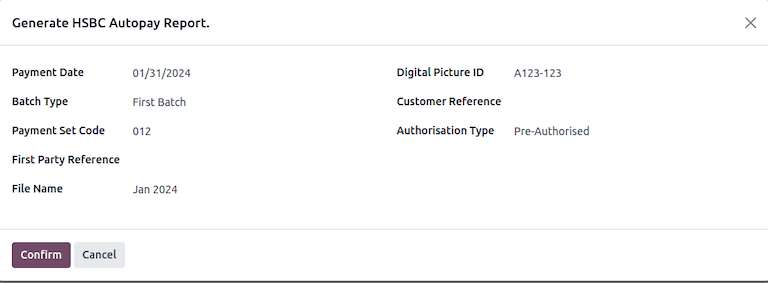
Aceasta creează un format de fișier .apc care poate fi încărcat pe portalul HSCB pentru procesare.